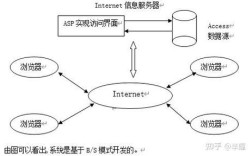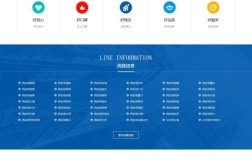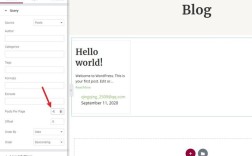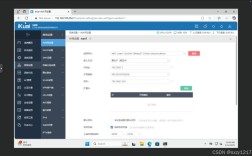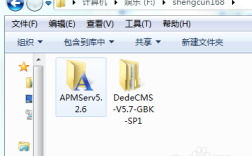使用阿里云ECS搭建官网是企业上线的常见选择,其流程涵盖环境配置、网站部署、安全防护及优化等多个环节,以下从准备工作、详细操作步骤、常见问题解决及后期维护四个方面展开说明,帮助用户完成从零到一的官网搭建。
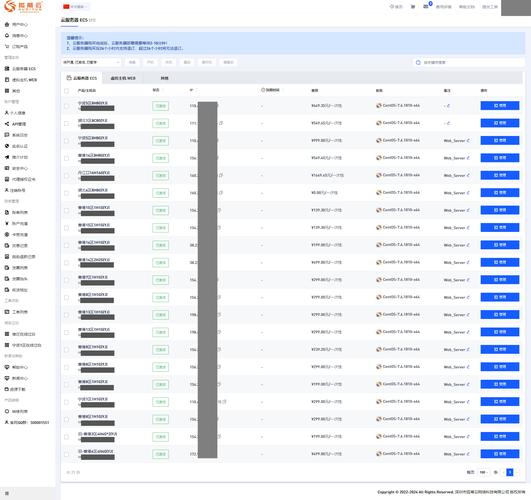
搭建前的准备工作
在开始操作前,需明确以下核心要素,确保后续流程顺畅:
-
注册与实名认证:
需拥有阿里云账号,并完成个人或企业实名认证(企业认证需提供营业执照等材料),若尚未注册,可访问阿里云官网(https://www.aliyun.com/)完成注册,并按指引完成实名认证。 -
购买ECS实例:
- 地域选择:根据目标用户所在地选择就近地域(如用户主要在华东,可选“华东1(杭州)”),降低访问延迟。
- 实例规格:初期建议选择“共享型”实例(如s6-c1x2large,2核2G配置),成本较低且满足中小型官网需求;若网站涉及动态内容(如数据库交互),可适当提升配置或选择“计算型”实例。
- 镜像选择:官网推荐使用“公共镜像”中的“CentOS 7.x”或“Ubuntu 20.04”系统(Linux系统稳定性高且适合部署Web服务),也可选择“Windows Server”系统(若需.NET等环境)。
- 存储配置:系统盘默认40G(高效云盘),数据盘建议额外添加100G以上(高效云盘或SSD云盘),用于存放网站文件。
- 网络与安全组:选择“专有网络VPC”(默认推荐),安全组需开放必要端口:HTTP(80)、HTTPS(443)、SSH(22,远程登录用),后期可按需调整。
-
域名注册与解析:
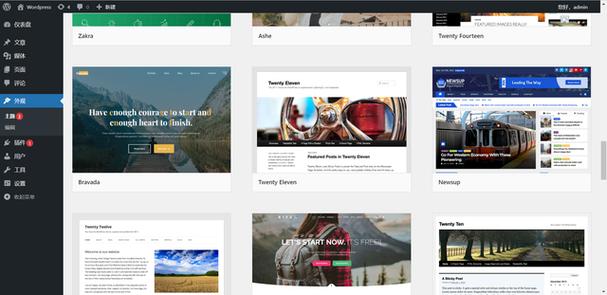 (图片来源网络,侵删)
(图片来源网络,侵删)- 在阿里云“域名服务”中购买一个域名(如example.com),后缀选择“.com”“.cn”等常用类型。
- 完成域名实名认证(若未提前完成),然后在“解析设置”中添加记录,将域名指向ECS的公网IP地址(类型选择“A”,主机记录为“@”或“www”)。
-
本地工具准备:
- 远程连接工具:如Xshell(Windows)、Terminal(Mac/Linux),用于通过SSH协议登录ECS。
- 文件传输工具:如Xftp、WinSCP,用于本地文件与ECS之间的传输。
详细搭建步骤
以下以CentOS 7.9系统+LNMP(Linux+Nginx+MySQL+PHP)环境为例,说明官网部署流程:
初始化ECS实例
- 远程登录:使用Xshell连接ECS,输入公网IP、root密码(或SSH密钥)。
- 系统更新:执行以下命令更新系统及软件包:
yum update -y
- 配置防火墙:若使用firewalld防火墙,需开放80、443、22端口:
firewall-cmd --permanent --add-port=80/tcp firewall-cmd --permanent --add-port=443/tcp firewall-cmd --permanent --add-port=22/tcp firewall-cmd --reload
安装Nginx
Nginx是一款轻量级Web服务器,支持高并发反向代理。
- 安装EPEL源:
yum install epel-release -y
- 安装Nginx:
yum install nginx -y
- 启动并设置开机自启:
systemctl start nginx systemctl enable nginx
- 验证安装:浏览器访问ECS公网IP,若显示“Welcome to nginx!”,则安装成功。
安装MySQL数据库
MySQL用于存储网站数据(如文章、用户信息)。
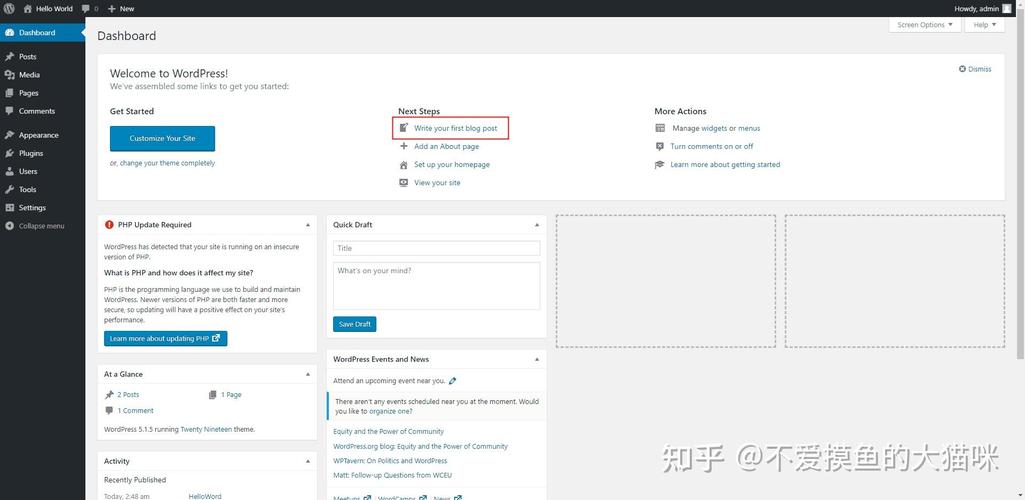
- 下载MySQL官方Yum仓库:
yum localinstall https://dev.mysql.com/get/mysql80-community-release-el7-7.noarch.rpm -y
- 安装MySQL服务器:
yum install mysql-community-server -y
- 启动并设置自启:
systemctl start mysqld systemctl enable mysqld
- 获取临时密码:首次启动后需重置root密码,执行以下命令查看临时密码:
grep 'temporary password' /var/log/mysqld.log
- 安全配置:运行
mysql_secure_installation脚本,根据提示设置root密码、移除匿名用户、禁止远程root登录等(建议按需配置,初期可保留远程root登录方便管理)。
安装PHP环境
PHP用于处理动态网页内容(如WordPress、Discuz!等程序)。
- 安装EPEL及Remi源:
yum install epel-release -y yum install http://rpms.remirepo.net/enterprise/remi-release-7.rpm -y yum install yum-utils -y
- 安装PHP 7.4及常用扩展:
yum-config-manager --enable remi-php74 yum install php php-fpm php-mysql php-gd php-xml php-mbstring -y
- 启动PHP-FPM:
systemctl start php-fpm systemctl enable php-fpm
配置Nginx支持PHP
修改Nginx配置文件,使其支持PHP解析(默认配置文件路径为/etc/nginx/nginx.conf,也可在/etc/nginx/conf.d/下新建配置文件)。
-
编辑配置文件:
vim /etc/nginx/conf.d/default.conf
-
(关键部分):
server { listen 80; server_name your_domain.com www.your_domain.com; # 替换为你的域名 root /usr/share/nginx/html; # 网站根目录 index index.php index.html index.htm; location / { try_files $uri $uri/ =404; } location ~ \.php$ { fastcgi_pass 127.0.0.1:9000; fastcgi_index index.php; fastcgi_param SCRIPT_FILENAME $document_root$fastcgi_script_name; include fastcgi_params; } } -
重启Nginx:
systemctl restart nginx
上传网站程序
- 创建网站目录:
mkdir -p /usr/share/nginx/html/your_site # 替换为自定义目录名
- 上传程序文件:使用Xftp将本地网站程序(如WordPress、HTML静态文件等)上传至
/usr/share/nginx/html/your_site目录。 - 设置目录权限:
chown -R nginx:nginx /usr/share/nginx/html/your_site chmod -R 755 /usr/share/nginx/html/your_site
配置域名访问
- 在阿里云“解析设置”中,确保域名已正确指向ECS公网IP(如前文所述)。
- 等待5-10分钟,域名解析生效后,通过浏览器访问
http://your_domain.com,即可看到网站内容。
常见问题与解决方案
访问域名显示404错误
- 原因:Nginx配置中的
root路径与网站实际存放路径不一致,或index文件不存在。 - 解决:检查
/etc/nginx/conf.d/default.conf中的root和index配置,确保路径正确且网站根目录下存在默认首页文件(如index.html、index.php)。
PHP页面显示空白或下载提示
- 原因:Nginx未正确配置PHP解析,或PHP-FPM未启动。
- 解决:检查Nginx配置文件中
location ~ \.php$段落是否完整,确认fastcgi_param中的SCRIPT_FILENAME路径正确;执行systemctl status php-fpm查看PHP-FPM运行状态,若未启动则运行systemctl start php-fpm。
后期维护与优化
-
定期备份:
- 数据备份:使用MySQL自带的
mysqldump工具备份数据库,或通过阿里云“云数据库RDS”自动备份。 - 文件备份:定期打包网站目录并下载至本地,或使用阿里云“云备份”服务。
- 数据备份:使用MySQL自带的
-
安全加固:
- 更新系统及软件包:定期执行
yum update -y。 - 修改默认端口:将SSH端口从22改为其他高位端口(如2222),在安全组中同步修改。
- 安装SSL证书:通过阿里云“SSL证书”服务申请免费证书,配置HTTPS访问(需在Nginx中添加SSL模块配置)。
- 更新系统及软件包:定期执行
-
性能优化:
- 启用Nginx缓存:配置
proxy_cache缓存静态资源(如图片、CSS)。 - 开启Gzip压缩:在Nginx配置中添加
gzip on及相关参数,压缩传输内容。
- 启用Nginx缓存:配置
相关问答FAQs
Q1:搭建官网时,选择Linux系统还是Windows系统?
A1:若网站程序为WordPress、Discuz!等开源程序,或需运行PHP/Python等环境,推荐Linux系统(CentOS/Ubuntu),稳定性高、资源占用低;若网站基于.NET Framework开发,或需使用IIS服务器,则选择Windows Server系统。
Q2:如何提升官网的访问速度?
A2:可通过以下方式优化:①选择与用户地域相近的ECS实例;②启用CDN加速(阿里云“CDN”服务,将静态资源缓存至边缘节点);③优化网站代码(压缩图片、合并CSS/JS文件);④使用云数据库RDS(提升数据库读写性能)。